在 PyQt4 编程教程的这一部分中,我们将探讨应用中发生的事件和信号。
事件
所有 GUI 应用都是事件驱动的。 事件主要由应用的用户生成。 但是它们也可以通过其他方式生成:例如互联网连接,窗口管理器或计时器。 当我们调用应用的exec_()方法时,应用进入主循环。 主循环获取事件并将其发送到对象。
在事件模型中,有三个参与者:
- 事件来源
- 事件对象
- 事件目标
事件源是状态更改的对象。 它生成事件。 事件对象(事件)将状态更改封装在事件源中。 事件目标是要通知的对象。 事件源对象将处理事件的任务委托给事件目标。
PyQt4 具有独特的信号和槽机制来处理事件。 信号和槽用于对象之间的通信。 当发生特定事件时,会发出信号。 槽可以是任何 Python 可调用的。 当发出与其连接的信号时,将调用槽。
新 API
PyQt4.5 引入了一种用于处理信号和槽的新型 API。
QtCore.QObject.connect(button, QtCore.SIGNAL('clicked()'), self.onClicked)
这是旧式的 API。
button.clicked.connect(self.onClicked)
新样式更加符合 Python 标准。
信号和槽
这是一个简单的示例,展示了 PyQt4 中的信号和槽。
#!/usr/bin/python# -*- coding: utf-8 -*-"""ZetCode PyQt4 tutorialIn this example, we connect a signalof a QtGui.QSlider to a slotof a QtGui.QLCDNumber.author: Jan Bodnarwebsite: zetcode.comlast edited: October 2011"""import sysfrom PyQt4 import QtGui, QtCoreclass Example(QtGui.QWidget):def __init__(self):super(Example, self).__init__()self.initUI()def initUI(self):lcd = QtGui.QLCDNumber(self)sld = QtGui.QSlider(QtCore.Qt.Horizontal, self)vbox = QtGui.QVBoxLayout()vbox.addWidget(lcd)vbox.addWidget(sld)self.setLayout(vbox)sld.valueChanged.connect(lcd.display)self.setGeometry(300, 300, 250, 150)self.setWindowTitle('Signal & slot')self.show()def main():app = QtGui.QApplication(sys.argv)ex = Example()sys.exit(app.exec_())if __name__ == '__main__':main()
在我们的示例中,我们显示QtGui.QLCDNumber和QtGui.QSlider。 我们通过拖动滑块来更改lcd编号。
sld.valueChanged.connect(lcd.display)
在这里,我们将滑块的valueChanged信号连接到lcd号的display槽。
发送器是发送信号的对象。 接收器是接收信号的对象。 槽是对信号做出反应的方法。
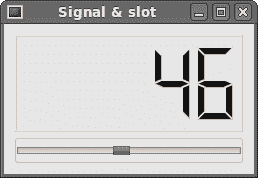
图:信号和槽
重新实现事件处理器
PyQt4 中的事件通常通过重新实现事件处理器来处理。
#!/usr/bin/python# -*- coding: utf-8 -*-"""ZetCode PyQt4 tutorialIn this example, we reimplement anevent handler.author: Jan Bodnarwebsite: zetcode.comlast edited: October 2011"""import sysfrom PyQt4 import QtGui, QtCoreclass Example(QtGui.QWidget):def __init__(self):super(Example, self).__init__()self.initUI()def initUI(self):self.setGeometry(300, 300, 250, 150)self.setWindowTitle('Event handler')self.show()def keyPressEvent(self, e):if e.key() == QtCore.Qt.Key_Escape:self.close()def main():app = QtGui.QApplication(sys.argv)ex = Example()sys.exit(app.exec_())if __name__ == '__main__':main()
在我们的示例中,我们重新实现了keyPressEvent()事件处理器。
def keyPressEvent(self, e):if e.key() == QtCore.Qt.Key_Escape:self.close()
如果单击“退出”按钮,则应用终止。
事件发送者
有时很方便地知道哪个窗口小部件是信号的发送者。 为此,PyQt4 具有sender()方法。
#!/usr/bin/python# -*- coding: utf-8 -*-"""ZetCode PyQt4 tutorialIn this example, we determine the event senderobject.author: Jan Bodnarwebsite: zetcode.comlast edited: October 2011"""import sysfrom PyQt4 import QtGui, QtCoreclass Example(QtGui.QMainWindow):def __init__(self):super(Example, self).__init__()self.initUI()def initUI(self):btn1 = QtGui.QPushButton("Button 1", self)btn1.move(30, 50)btn2 = QtGui.QPushButton("Button 2", self)btn2.move(150, 50)btn1.clicked.connect(self.buttonClicked)btn2.clicked.connect(self.buttonClicked)self.statusBar()self.setGeometry(300, 300, 290, 150)self.setWindowTitle('Event sender')self.show()def buttonClicked(self):sender = self.sender()self.statusBar().showMessage(sender.text() + ' was pressed')def main():app = QtGui.QApplication(sys.argv)ex = Example()sys.exit(app.exec_())if __name__ == '__main__':main()
我们的示例中有两个按钮。 在buttonClicked()方法中,我们通过调用sender()方法来确定单击了哪个按钮。
btn1.clicked.connect(self.buttonClicked)btn2.clicked.connect(self.buttonClicked)
两个按钮都连接到同一槽。
def buttonClicked(self):sender = self.sender()self.statusBar().showMessage(sender.text() + ' was pressed')
我们通过调用sender()方法来确定信号源。 在应用的状态栏中,我们显示了被按下的按钮的标签。
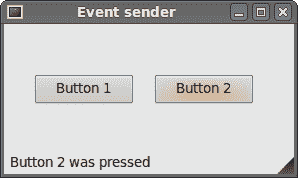
图:事件发送者
发射信号
从QtCore.QObject创建的对象可以发出信号。 在下面的示例中,我们将看到如何发出自定义信号。
#!/usr/bin/python# -*- coding: utf-8 -*-"""ZetCode PyQt4 tutorialIn this example, we show how to emit asignal.author: Jan Bodnarwebsite: zetcode.comlast edited: January 2015"""import sysfrom PyQt4 import QtGui, QtCoreclass Communicate(QtCore.QObject):closeApp = QtCore.pyqtSignal()class Example(QtGui.QMainWindow):def __init__(self):super(Example, self).__init__()self.initUI()def initUI(self):self.c = Communicate()self.c.closeApp.connect(self.close)self.setGeometry(300, 300, 290, 150)self.setWindowTitle('Emit signal')self.show()def mousePressEvent(self, event):self.c.closeApp.emit()def main():app = QtGui.QApplication(sys.argv)ex = Example()sys.exit(app.exec_())if __name__ == '__main__':main()
我们创建一个名为closeApp的新信号。 在鼠标按下事件期间发出此信号。 信号连接到QtGui.QMainWindow的close()槽。
class Communicate(QtCore.QObject):closeApp = QtCore.pyqtSignal()
使用QtCore.pyqtSignal()作为外部Communicate类的类属性创建信号。
self.c.closeApp.connect(self.close)
定制的closeApp信号连接到QtGui.QMainWindow的close()槽。
def mousePressEvent(self, event):self.c.closeApp.emit()
当我们用鼠标指针单击窗口时,会发出closeApp信号。 该应用终止。
在 PyQt4 教程的这一部分中,我们介绍了信号和槽。

